UserAgent браузера или как называется данная настройка в браузерe Microsoft Edge «Строка агента пользователя» представляет собой значение, которое идентифицирует этот браузер и предоставляет определенные сведения о системе серверам, на которых размещаются сайты, которые вы посещаете. Изменение UserAgent может быть полезно в определенных сценариях, когда некоторые функции веб-сайта заблокированы до конкретной платформы, и вам необходимо обойти это ограничение.
Также, изменение UserAgent может быть полезно для веб-разработчиков, которые хотят посмотреть как будет выглядеть сайт на разных устройства. Сейчас я покажу как изменить User-Agent в браузере Edge.
Рекомендуем к прочтению: Лучший блокировщик рекламы
Традиционно строка агента пользователя используется веб-разработчиками для оптимизации своих веб-приложений для разных устройств. Это позволяет разработчикам различать различные классы устройств, такие как планшеты, телефоны, настольные ПК и ноутбуки и многое другое. Строка пользовательского агента может предоставить веб-серверам некоторые сведения о операционной системе пользователя и версии браузера.
Иногда разработчики могут применять ограничения на основе строки пользовательского агента. Например, страница загрузки на веб-сайте Microsoft проверяет пользовательский UserAgent браузера. Если он сообщает о операционной системе Windows, для загрузки будет предлагаться инструмент создания носителя. Однако, если пользовательский агент сообщает Linux, Android или iOS, вы увидите прямые ссылки для загрузки в файлы ISO. Изменив строку пользовательского агента, вы можете загрузить официальные изображения Windows 10 ISO без использования средства создания Windows Media.
Как изменить User Agent в Edge
Чтобы изменить агент пользователя в Microsoft Edge, выполните следующие действия.
- Откройте Microsoft Edge.
- Нажмите клавишу F12, чтобы открыть инструменты для разработчиков

- Перейдите на вкладку «Эмуляция»

- В разделе «Режим» выберите раскрывающийся список «Строка агента пользователя»

- Выберите нужный веб-браузер, чтобы изменить строку пользовательского агента.
Список включает в себя различные версии Internet Explorer, а также Opera, Safari, Firefox и Chrome. Кроме того, вы можете переключаться между настольными и мобильными версиями выбранного браузера.
Выберите нужный вариант. Это перезагрузит открытую страницу и отобразит внесенные вами изменения.
Используя встроенный в браузер инструмент «Инструменты разработчика», вы можете в любой момент изменить строку агента пользователя Microsoft Edge.


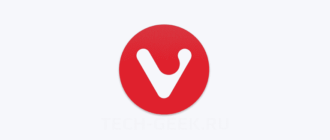

Не получается открыть вкладку «Эмуляция». У меня инструменты заканчиваются на «Память». Помогите разобраться пожалуйста.